วิธีการเข้าถึงฮาร์ดไดรฟ์อีกครั้ง แก้ไขข้อผิดพลาดที่ไม่สามารถเปิดฮาร์ดไดรฟ์ได้

ในบทความนี้ เราจะแนะนำวิธีการกู้คืนการเข้าถึงฮาร์ดไดรฟ์ของคุณเมื่อเกิดข้อผิดพลาด มาดูกันเลย!
รุ่นนี้ขึ้นอยู่กับ Google Maps มากกว่าสิ่งอื่นใดเมื่อพูดถึงการนำทาง เป็นแอปบริการที่จำเป็นที่ช่วยให้ผู้คนสามารถค้นหาที่อยู่ ธุรกิจ เส้นทางเดินป่า ตรวจสอบสภาพการจราจร ฯลฯ Google Maps เป็นเหมือนคู่มือที่ขาดไม่ได้ โดยเฉพาะอย่างยิ่งเมื่อเราอยู่ในพื้นที่ที่ไม่รู้จัก แม้ว่า Google แผนที่จะค่อนข้างแม่นยำ แต่ก็มีบางครั้งที่แสดงเส้นทางที่ไม่ถูกต้องและนำเราไปสู่ทางตัน อย่างไรก็ตาม ปัญหาที่ใหญ่กว่านั้นคือGoogle Maps ไม่ทำงานเลยและไม่แสดงทิศทางใดๆ หนึ่งในฝันร้ายที่ใหญ่ที่สุดสำหรับนักเดินทางคือการพบว่าแอป Google Maps ของตนทำงานผิดปกติเมื่ออยู่ห่างไกลจากที่อื่น หากคุณเคยประสบกับสิ่งนี้ก็ไม่ต้องกังวล มีวิธีแก้ไขปัญหาที่ง่าย
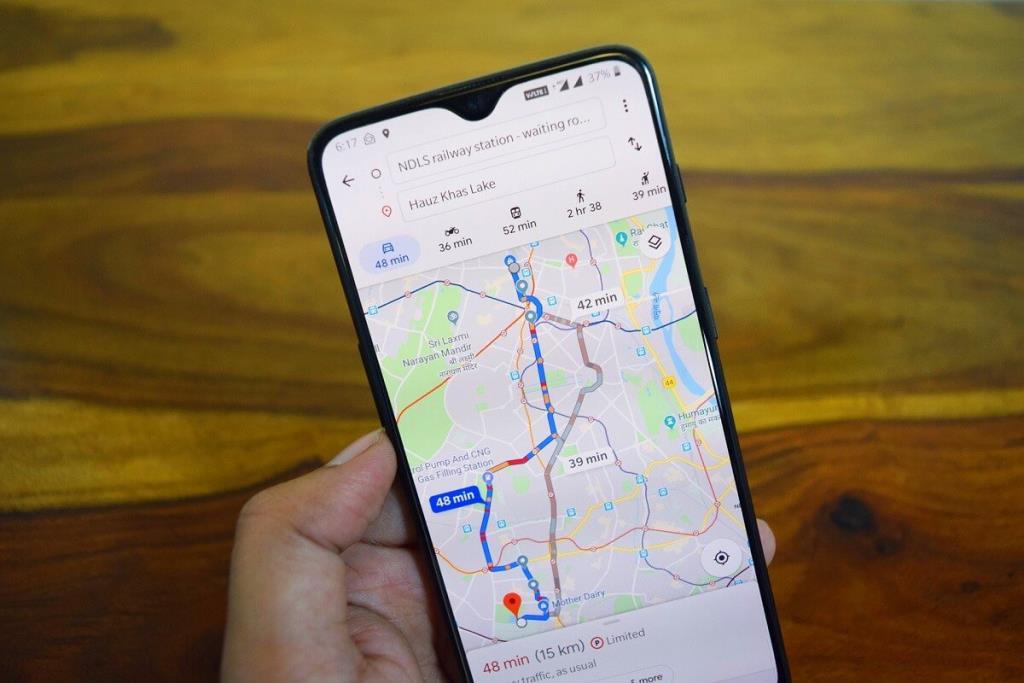
ตอนนี้Google Mapsใช้เทคโนโลยี GPS เพื่อตรวจจับตำแหน่งของคุณและติดตามการเคลื่อนไหวของคุณขณะขับรถ/เดินไปตามเส้นทาง ในการเข้าถึง GPS บนโทรศัพท์ของคุณ แอป Google Maps ต้องได้รับอนุญาตจากคุณ เช่นเดียวกับแอปอื่นๆ ที่ต้องการการอนุญาตเพื่อใช้ฮาร์ดแวร์ใดๆ ในอุปกรณ์ของคุณ สาเหตุหนึ่งที่ทำให้ Google Maps ไม่แสดงเส้นทางคือไม่ได้รับอนุญาตให้ใช้ GPS บนโทรศัพท์ Android นอกจากนั้น คุณสามารถเลือกได้ว่าต้องการแชร์ตำแหน่งของคุณกับ Google หรือไม่ หากคุณเลือกที่จะปิดบริการตำแหน่ง Google จะไม่สามารถติดตามตำแหน่งของคุณและแสดงเส้นทางบน Google Maps ได้ ให้เรามาดูวิธีแก้ไขปัญหาต่าง ๆ เพื่อแก้ไขปัญหานี้
สารบัญ
ดังที่ได้กล่าวไว้ก่อนหน้านี้ Google แผนที่จะไม่สามารถเข้าถึงตำแหน่ง GPS ของคุณได้หากคุณปิดใช้งานบริการระบุตำแหน่ง จึงทำให้ไม่สามารถแสดงเส้นทางบนแผนที่ได้ มีวิธีแก้ไขปัญหานี้ เพียงลากลงจากแผงการแจ้งเตือนเพื่อเข้าถึงเมนูการตั้งค่าด่วน ที่นี่แตะที่ไอคอน Location/GPSเพื่อเปิดใช้งาน Location Services ตอนนี้ เปิด Google Maps อีกครั้งและดูว่าทำงานถูกต้องหรือไม่

เพื่อให้ทำงานได้อย่างถูกต้อง Google Maps จำเป็นต้องมีการเชื่อมต่ออินเทอร์เน็ตที่เสถียร หากไม่มีการเชื่อมต่ออินเทอร์เน็ต จะไม่สามารถดาวน์โหลดแผนที่และแสดงเส้นทางได้ เว้นแต่และจนกว่าคุณจะมีแผนที่ออฟไลน์ที่ดาวน์โหลดไว้ล่วงหน้าซึ่งบันทึกไว้สำหรับพื้นที่นั้น คุณจะต้องเชื่อมต่ออินเทอร์เน็ตที่ใช้งานได้เพื่อนำทางอย่างถูกต้อง ในการตรวจสอบการเชื่อมต่ออินเทอร์เน็ตเพียงเปิด YouTube และดูว่าคุณสามารถเล่นวิดีโอได้หรือไม่ หากไม่เป็นเช่นนั้น คุณต้องรีเซ็ตการเชื่อมต่อ Wi-Fi หรือเปลี่ยนเป็นข้อมูลมือถือของคุณ คุณยังสามารถเปิดเครื่องแล้วปิดโหมดเครื่องบินได้อีกด้วย วิธีนี้จะทำให้เครือข่ายมือถือของคุณสามารถรีเซ็ตและเชื่อมต่อใหม่ได้ หากอินเทอร์เน็ตของคุณทำงานได้อย่างถูกต้องและคุณยังประสบปัญหาเดียวกัน ให้ไปยังแนวทางแก้ไขปัญหาถัดไป

บริการ Google Play เป็นส่วนสำคัญของกรอบงาน Android เป็นองค์ประกอบสำคัญที่จำเป็นสำหรับการทำงานของแอปทั้งหมดที่ติดตั้งจาก Google Play Store และแอปที่ต้องการให้คุณเข้าสู่ระบบด้วยบัญชี Google ของคุณ จำเป็นต้องพูดที่ทำงานที่ราบรื่นของ Google Maps ขึ้นอยู่กับบริการของ ดังนั้น หากคุณประสบปัญหากับ Google Maps การล้างแคชและไฟล์ข้อมูลของ Google Play Services อาจช่วยคุณได้ ทำตามขั้นตอนด้านล่างเพื่อดูว่า:
1. ไปที่การตั้งค่าโทรศัพท์ของคุณ

2. แตะที่ตัวเลือกแอพ

3. ตอนนี้ เลือกบริการ Google Playจากรายการแอพ

4. ตอนนี้ คลิกที่ตัวเลือกการจัดเก็บ

5. ตอนนี้คุณจะเห็นตัวเลือกที่จะล้างข้อมูลและแคชชัดเจน แตะที่ปุ่มที่เกี่ยวข้องและไฟล์ดังกล่าวจะถูกลบ

6. ออกจากการตั้งค่าแล้วลองใช้ Google Maps อีกครั้งและดูว่าปัญหายังคงมีอยู่หรือไม่
อ่านเพิ่มเติม: แก้ไขการระบายแบตเตอรี่ของบริการ Google Play
หากการล้างแคชและข้อมูลสำหรับบริการ Google Play ไม่สามารถแก้ปัญหาได้ คุณต้องดำเนินการล้างแคชสำหรับ Google Mapsด้วย อาจดูคลุมเครือ ซ้ำซาก และไม่จำเป็น แต่เชื่อฉันเถอะ มันมักจะแก้ปัญหาและมีประโยชน์อย่างไม่คาดคิด กระบวนการนี้ค่อนข้างคล้ายกับขั้นตอนที่อธิบายไว้ข้างต้น
1. ไปที่การตั้งค่าแล้วเปิดส่วนแอพ

2. ตอนนี้ เลือกGoogle แผนที่และในนั้น แตะที่ตัวเลือกที่เก็บข้อมูล

3. หลังจากนั้น คลิกที่ปุ่มล้างแคชและคุณก็พร้อมแล้ว

4. ตรวจสอบว่าแอปทำงานอย่างถูกต้องหลังจากนี้หรือไม่
เพื่อให้ได้รับทิศทางที่ถูกต้องใน Google Maps, มันเป็นสิ่งสำคัญมากที่เข็มทิศก็จะปรับ เป็นไปได้ว่าปัญหาเกิดจากความแม่นยำของเข็มทิศต่ำ ทำตามขั้นตอนด้านล่างเพื่อปรับเทียบเข็มทิศของคุณใหม่ :
1. ขั้นแรก เปิดแอป Google Mapsบนอุปกรณ์ของคุณ
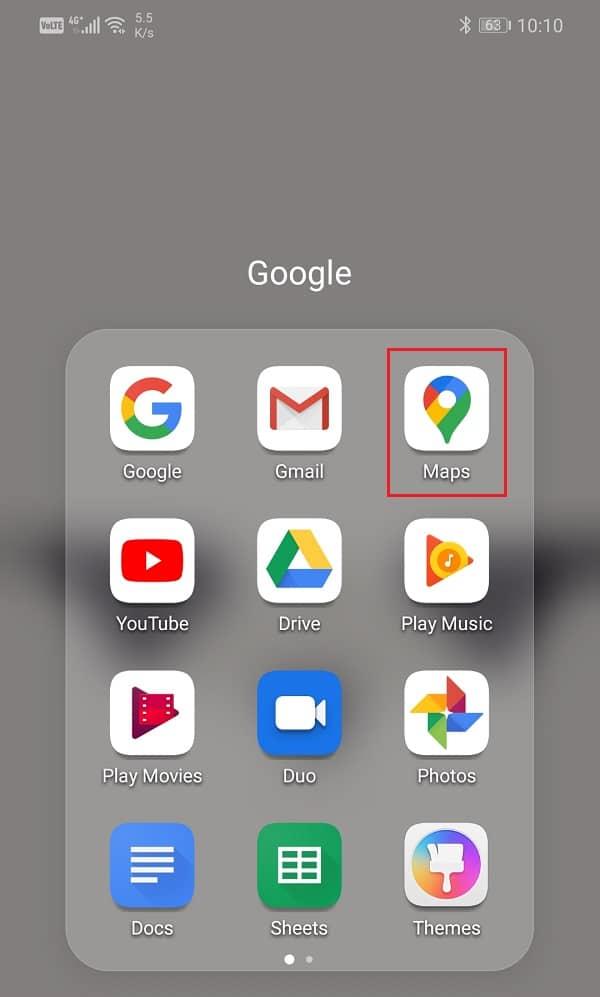
2. ตอนนี้ แตะที่จุดสีน้ำเงินที่แสดงตำแหน่งปัจจุบันของคุณ
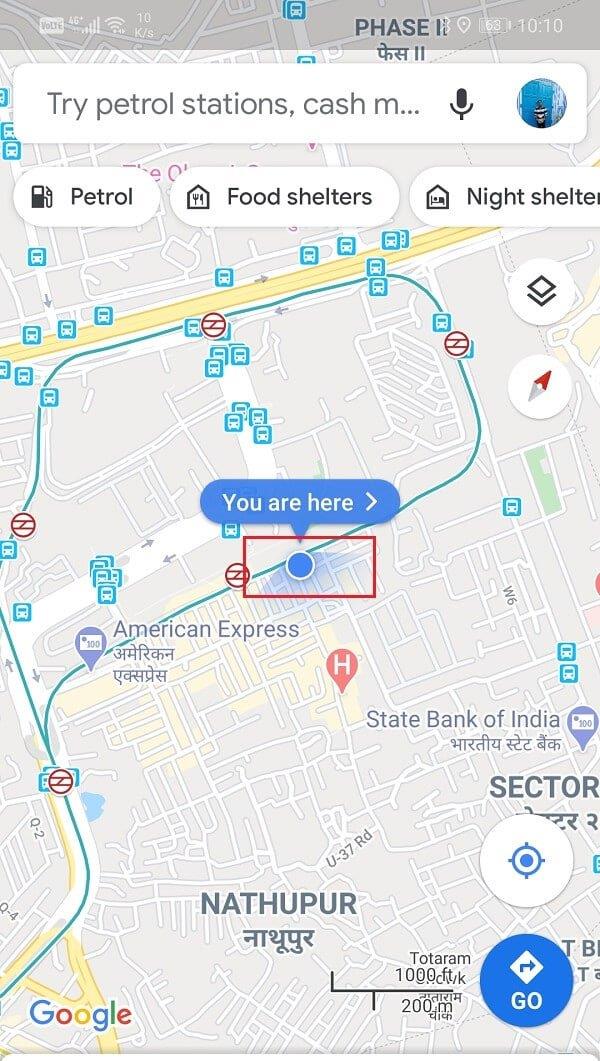
3. หลังจากนั้น ให้เลือกตัวเลือกปรับเทียบเข็มทิศที่ด้านล่างซ้ายของหน้าจอ
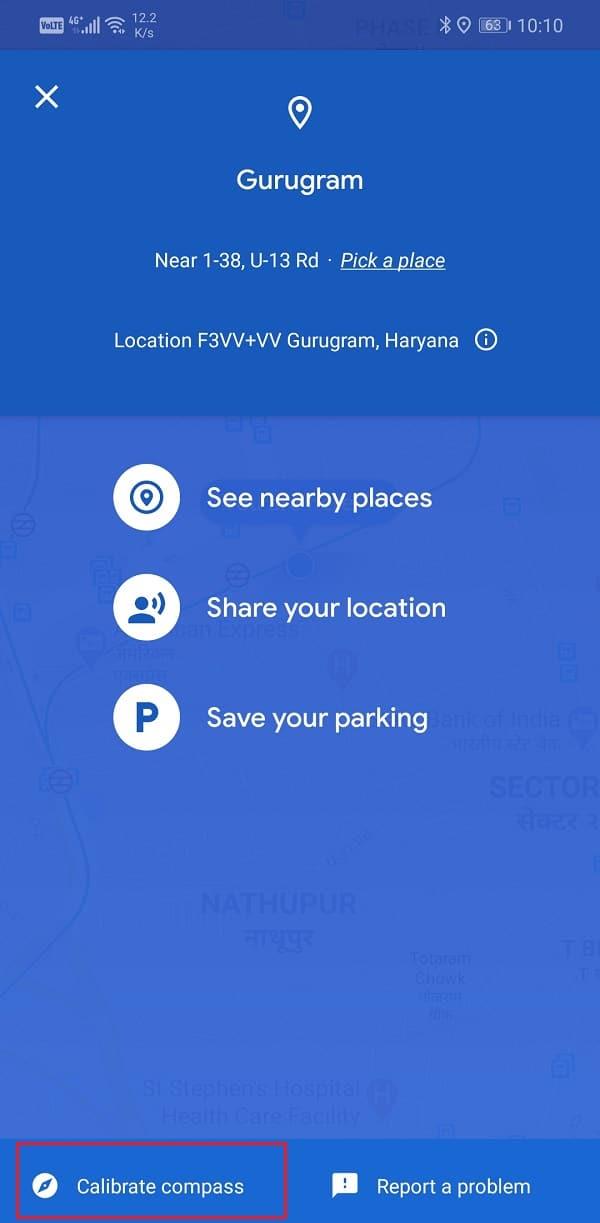
4. ตอนนี้ แอพจะขอให้คุณย้ายโทรศัพท์ของคุณในลักษณะเฉพาะเพื่อสร้างรูปที่ 8 ปฏิบัติตามคำแนะนำแบบเคลื่อนไหวบนหน้าจอเพื่อดูวิธีการ
5. เมื่อคุณเสร็จสิ้นกระบวนการ ความแม่นยำของเข็มทิศจะสูง ซึ่งจะช่วยแก้ปัญหาได้
6. ตอนนี้ ลองค้นหาที่อยู่และดูว่า Google Maps ให้เส้นทางที่ถูกต้องหรือไม่
อ่านเพิ่มเติม: แก้ไข Google Maps ไม่พูดใน Android
Android Location Services มาพร้อมกับตัวเลือกในการเปิดใช้งานโหมดความแม่นยำสูง ตามชื่อที่แนะนำ สิ่งนี้จะเพิ่มความแม่นยำในการตรวจจับตำแหน่งของคุณ อาจใช้ข้อมูลเพิ่มเติมเล็กน้อย แต่ก็คุ้มค่าอย่างยิ่ง เปิดใช้งานโหมดความแม่นยำสูงอาจแก้ปัญหาของ Google Maps ไม่แสดงทิศทาง ทำตามขั้นตอนด้านล่างเพื่อเปิดใช้งานโหมดความแม่นยำสูงบนอุปกรณ์ของคุณ
1. เปิดการตั้งค่าบนโทรศัพท์ของคุณ

2. แตะที่ตัวเลือกรหัสผ่านและความปลอดภัย

3. ที่นี่ เลือกตัวเลือกตำแหน่ง

4. ใต้แท็บ โหมดตำแหน่ง ให้เลือกตัวเลือกความแม่นยำสูง

5. หลังจากนั้น ให้เปิด Google Maps อีกครั้งและดูว่าคุณสามารถขอเส้นทางได้ถูกต้องหรือไม่
ที่แนะนำ:
นี่คือวิธีแก้ปัญหาบางส่วนที่คุณสามารถลองแก้ไข Google Maps ที่ไม่แสดงเส้นทางในข้อผิดพลาดของ Android อย่างไรก็ตาม ทางเลือกอื่นที่ง่ายกว่าในการหลีกเลี่ยงปัญหาเหล่านี้คือการดาวน์โหลดแผนที่ออฟไลน์สำหรับพื้นที่ไว้ล่วงหน้า เมื่อคุณวางแผนที่จะเดินทางไปที่ใด ๆ คุณสามารถดาวน์โหลดแผนที่ออฟไลน์สำหรับพื้นที่ใกล้เคียงได้ การทำเช่นนี้จะช่วยให้คุณไม่ต้องพึ่งพาการเชื่อมต่อเครือข่ายหรือ GPS ข้อจำกัดเพียงอย่างเดียวของแผนที่ออฟไลน์คือสามารถแสดงให้คุณเห็นเฉพาะเส้นทางการขับขี่เท่านั้น ไม่สามารถเดินหรือปั่นจักรยานได้ จะไม่มีข้อมูลการจราจรและเส้นทางอื่น อย่างไรก็ตาม คุณจะยังคงมีบางสิ่งบางอย่าง และบางสิ่งบางอย่างก็ดีกว่าไม่มีเลย
ในบทความนี้ เราจะแนะนำวิธีการกู้คืนการเข้าถึงฮาร์ดไดรฟ์ของคุณเมื่อเกิดข้อผิดพลาด มาดูกันเลย!
แวบแรก AirPods ก็ดูเหมือนหูฟังไร้สายแบบ True Wireless ทั่วไป แต่ทุกอย่างเปลี่ยนไปเมื่อค้นพบฟีเจอร์บางอย่างที่ไม่ค่อยมีใครรู้จัก
Apple ได้เปิดตัว iOS 26 ซึ่งเป็นการอัปเดตครั้งใหญ่ด้วยดีไซน์กระจกฝ้าใหม่เอี่ยม ประสบการณ์ที่ชาญฉลาดยิ่งขึ้น และการปรับปรุงแอพที่คุ้นเคย
นักศึกษาจำเป็นต้องมีแล็ปท็อปเฉพาะทางสำหรับการเรียน ไม่เพียงแต่จะต้องมีพลังเพียงพอที่จะทำงานได้ดีในสาขาวิชาที่เลือกเท่านั้น แต่ยังต้องมีขนาดกะทัดรัดและน้ำหนักเบาพอที่จะพกพาไปได้ตลอดวัน
การเพิ่มเครื่องพิมพ์ลงใน Windows 10 เป็นเรื่องง่าย แม้ว่ากระบวนการสำหรับอุปกรณ์แบบมีสายจะแตกต่างจากอุปกรณ์ไร้สายก็ตาม
อย่างที่ทราบกันดีว่า RAM เป็นส่วนประกอบฮาร์ดแวร์ที่สำคัญมากในคอมพิวเตอร์ ทำหน้าที่เป็นหน่วยความจำในการประมวลผลข้อมูล และเป็นปัจจัยที่กำหนดความเร็วของแล็ปท็อปหรือพีซี ในบทความด้านล่างนี้ WebTech360 จะแนะนำวิธีการตรวจสอบข้อผิดพลาดของ RAM โดยใช้ซอฟต์แวร์บน Windows
สมาร์ททีวีเข้ามาครองโลกอย่างแท้จริง ด้วยคุณสมบัติที่ยอดเยี่ยมมากมายและการเชื่อมต่ออินเทอร์เน็ต เทคโนโลยีได้เปลี่ยนแปลงวิธีการชมทีวีของเรา
ตู้เย็นเป็นเครื่องใช้ไฟฟ้าที่คุ้นเคยในครัวเรือน ตู้เย็นโดยทั่วไปจะมี 2 ช่อง โดยช่องแช่เย็นจะมีขนาดกว้างขวางและมีไฟที่เปิดอัตโนมัติทุกครั้งที่ผู้ใช้งานเปิด ในขณะที่ช่องแช่แข็งจะแคบและไม่มีไฟส่องสว่าง
เครือข่าย Wi-Fi ได้รับผลกระทบจากปัจจัยหลายประการนอกเหนือจากเราเตอร์ แบนด์วิดท์ และสัญญาณรบกวน แต่ยังมีวิธีชาญฉลาดบางอย่างในการเพิ่มประสิทธิภาพเครือข่ายของคุณ
หากคุณต้องการกลับไปใช้ iOS 16 ที่เสถียรบนโทรศัพท์ของคุณ นี่คือคำแนะนำพื้นฐานในการถอนการติดตั้ง iOS 17 และดาวน์เกรดจาก iOS 17 เป็น 16
โยเกิร์ตเป็นอาหารที่ยอดเยี่ยม กินโยเกิร์ตทุกวันดีจริงหรือ? เมื่อคุณกินโยเกิร์ตทุกวัน ร่างกายจะเปลี่ยนแปลงไปอย่างไรบ้าง? ลองไปหาคำตอบไปด้วยกัน!
บทความนี้จะกล่าวถึงประเภทของข้าวที่มีคุณค่าทางโภชนาการสูงสุดและวิธีเพิ่มประโยชน์ด้านสุขภาพจากข้าวที่คุณเลือก
การกำหนดตารางเวลาการนอนและกิจวัตรประจำวันก่อนเข้านอน การเปลี่ยนนาฬิกาปลุก และการปรับเปลี่ยนการรับประทานอาหารเป็นมาตรการบางประการที่จะช่วยให้คุณนอนหลับได้ดีขึ้นและตื่นนอนตรงเวลาในตอนเช้า
ขอเช่าหน่อยคะ! Landlord Sim เป็นเกมจำลองมือถือบน iOS และ Android คุณจะเล่นเป็นเจ้าของอพาร์ทเมนท์และเริ่มให้เช่าอพาร์ทเมนท์โดยมีเป้าหมายในการอัพเกรดภายในอพาร์ทเมนท์ของคุณและเตรียมพร้อมสำหรับผู้เช่า
รับรหัสเกม Bathroom Tower Defense Roblox และแลกรับรางวัลสุดน่าตื่นเต้น พวกเขาจะช่วยคุณอัพเกรดหรือปลดล็อคหอคอยที่สร้างความเสียหายได้มากขึ้น













